Navodila za uporabo in pogosto zastavljena vprašanja X-Plorer Serie 60
Z robotskim sesalnikom Rowenta X-Plorer 60 očistite svoj dom in se lotite alergenov v prahu, ne da bi pri tem dvignili prst! Njegov sistem Aqua Force med čiščenjem čisti vaše tla, za resnično delovanje 2 v 1, ki zagotavlja vidno popolne rezultate! Njegov visoko zmogljiv filter zagotavlja 99,9% zadrževanja prahu. Najtanjši * vakuumski robot na trgu, visok le 6 cm, se lahko sprehaja celo pod nizkim pohištvom. Njegov metodični navigacijski sistem Smart Exploration 4.0 z izjemno natančnostjo pokriva celoten dom. Poleg tega je zelo intuitiven in enostaven za uporabo: preprosto se povežite z aplikacijo in ukažite robotu od kjer koli in kadar koli. To je celo združljivo z glasovno aktiviranimi pomočniki, za resnično dobro opravljeno nalogo!
Referenca : RR7447WH
Voir les documents liés
Navodila in priročnik za uporabo
Voir les questions les plus fréquentes
Pogosto zastavljena vprašanja
Izdelek lahko povežete z vsakim omrežjem Wi-Fi vrste WPA in WPA2 na frekvenčnem pasu 2,4 GHz.
Če omrežje Wi-Fi na izdelku ni vidno, je možno, da 2,4-GHz omrežje Wi-Fi v usmerjevalniku ni omogočeno.
V večini usmerjevalnikov ga lahko vklopite. Informacije o tem, kako to storiti, so v pogostih vprašanjih vašega operaterja.
Opozorilo:
Izdelek se ne more povezati s 5-GHz omrežjem Wi-Fi.
Omrežje Wi-Fi z geslom, ki vsebuje posebne znake, ne bo delovalo tako dobro kot odprto omrežje Wi-Fi (ki ne zahteva gesla).
Če omrežja še vedno ne vidite, morda ni združljivo z vašo napravo. Omrežja 5 GHz na primer niso podprta. Glejte seznam združljivosti.
Nato izberite svoje omrežje Wi-Fi in vnesite geslo.
- Seznanjanje je uspelo, vendar naprava ni povezana: če v aplikaciji vidite, da naprava ni povezana, zaprite in ponovno odprite aplikacijo.
Če naprave po tem dejanju še vedno ne vidite,
- Izdelki Explorer Serie 40: prestavite robotski sesalnik iz polnilne postaje in pritisnite gumb za 3 sekunde. Če želite narediti še eno povezavo z drugim telefonom, boste morda morali večkrat pritisniti gumb, da bo utripal v oranžni barvi.
- Izdelki Explorer Serie 60: ponovno zaženite robotski sesalnik s stikalom zraven posode za prah.
- Izdelki Explorer Serie 80: ponovno zaženite robotski sesalnik s stikalom pod robotskim sesalnikom. - Povezava Wi-Fi: preverite geslo za omrežje Wi-Fi in ga previdno vnesite.
- Pametni telefon naj bo v bližini naprave in modema do konca postopka seznanjanja.
- Dostopna točka Android: če se prikaže potrditveno sporočilo, poskrbite, da boste ohranili povezavo z napravo. To sporočilo se lahko med postopkom seznanjanja prikaže dvakrat.
- Dostopna točka iOS: po več poskusih ponovno zaženite pametni telefon.
- Dostopna točka iOS: med povezovanjem z napravo se bo prikazalo pojavno okno s prošnjo, da se povežite z omrežjem »SEB_ACCESS_POINT«. Pritisnite »Join« (Pridruži se).
- Dostopna točka: ali takrat, ko aktivirate dostopno točko,
- Izdelki Explorer Serie 40: lučka LED utripa v oranžni barvi in zaslišite dvojni pisk?
- Izdelki Explorer Serie 60: lučka za omrežje Wi-Fi hitro utripa in zaslišite pisk?
- Izdelki Explorer Serie 80: lučka za omrežje Wi-Fi utripa?
Če ne, poskusite znova. - Dostopna točka Android: po več poskusih odstranite omrežje »SEB_AccessPoint« iz nastavitev pametnega telefona, če ga vidite.
- Dostopna točka Android: nekateri pametni telefoni imajo v nastavitvah omrežja Wi-Fi možnost, da se izognejo povezavi z omrežjem Wi-Fi, ki nima internetne povezave.
Za seznanjanje deaktivirajte to možnost, tako da bo pametni telefon omogočal povezavo z napravo. Ta možnost je prisotna v pametnih telefonih Xiaomi, kot sta Pocophone F1 in Redmi note 8. - Internetna povezava: prepričajte se, da naprava, ki jo želite seznaniti, ne potrebuje posredniškega strežnika.
- Android: dovoliti morate geolokacijo.
- Internetna povezava: poskrbite za to, da za povezovanje z napravo v nastavitvah omrežja Wi-Fi izberete frekvenčni pas 2,4 GHz in ne 5 GHz.
- Povezava z oblakom: preverite, ali je samodejno ponovno povezovanje z domačim omrežjem Wi-Fi pravilno.
- Povezava z oblakom: aktivirajte mobilni prenos podatkov pametnega telefona.
- Po več poskusih: ponovno zaženite modem Wi-Fi.
- Po več poskusih: izključite napravo iz napajanja, počakajte 20 sekund in ponovno priključite napravo na napajanje.
Če je težava še vedno prisotna, ponastavite napravo (strojna ponastavitev).
Na sesalniku pritisnite gumb »Home« (Domov), držite 5 sekund in preverite, ali lučka za Wi-Fi utripa.
Če ne, napravo izklopite in znova vklopite s stikalom zraven posode za prah.
Če napake ne morete odpraviti, je to lahko zaradi nepravilne uporabe telefona:
Telefon s sistemom Android:
Med postopkom povezave vas bo aplikacija samodejno povezala z robotskim sesalnikom. Pomembno je, da ostanete povezani s tem novim omrežjem.
Med vzpostavljanjem povezave se lahko prikažejo različna pojavna okna, kar je odvisno od telefona:
• Če pojavno okno sporoči, da morate spremeniti omrežje, ker to, s katerim ste povezani, nima internetne povezave, to zavrnite.
• Če je v pojavnem oknu vprašanje, ali želite ostati povezani z omrežjem brez internetnega dostopa, odgovorite pritrdilno.
• Če pojavno okno sporoči, da omrežje nima internetne povezave, vendar ne predlaga spreminjanja omrežij, ne naredite ničesar.
iPhone:
Pri vzpostavljanju povezave z napravo se prikaže pojavno okno s pozivom, da se povežete z omrežjem »SEB_ACCESS_POINT«. Sprejmite tako, da kliknete »Join« (Pridruži se).
Če ta korak večkrat ne uspe, znova zaženite telefon in poskusite znova.
• Pri vzpostavljanju povezave z oblakom je za uspešno seznanjanje naprav potrebna internetna povezava. Če želite to storiti, lahko vklopite prenos podatkov v mobilnem omrežju ali samodejno znova vzpostavite povezavo z domačim omrežjem.
• Preverite, ali sta datum in ura v telefonu pravilna. Morebitna razlika bo preprečila vzpostavitev povezave.
Po več neuspešnih poskusih:
• Znova zaženite usmerjevalnik za Wi-Fi.
• Napravo izklopite in znova vklopite s stikalom zraven posode za prah.
Po več neuspešnih poskusih lahko napravo ponastavite:
Hkrati pritisnite in 5 sekund držite gumb »Home« (Domov) in gumb za zagon. Gumb za zagon bo nekajkrat utripnil, da potrdi aktivacijo.
Pomembno: napravo izklopite in nato znova vklopite s stikalom zraven posode za prah.
1. Preverite geslo za Wi-Fi in ga pazljivo spet vnesite.
2. Pametni telefon naj bo v bližini naprave in internetnega modema, dokler se postopek povezave ne dokonča.
3. Naprava se ne more povezati z javnimi omrežji, kot so tista, ki so na voljo v hotelih.
4. Telefon s sistemom Android: Pri vzpostavljanju povezave z napravo se lahko odpre pojavno okno. Med postopkom povezave vas bo aplikacija samodejno povezala z robotskim sesalnikom. Pomembno je, da ostanete povezani s tem novim omrežjem.
Naletite lahko na različne težave, ki so odvisne od telefona:
• Če pojavno okno sporoči, da morate spremeniti omrežje, ker to, s katerim ste povezani, nima internetne povezave, to zavrnite.
• Če je v pojavnem oknu vprašanje, ali želite ostati povezani z omrežjem brez internetnega dostopa, odgovorite pritrdilno.
• Če pojavno okno sporoči, da omrežje nima internetne povezave, vendar ne predlaga spreminjanja omrežij, ne naredite ničesar.
Po več neuspešnih poskusih:
• Znova zaženite usmerjevalnik za Wi-Fi.
• Napravo izklopite in znova vklopite s stikalom zraven posode za prah.
To se dogaja pri telefonih s sistemom MIUI (to so npr. modeli Redmi in Pocophone).
V tem primeru poskušajte uporabiti ta postopek:
• Nastavitve > Aplikacije > Upravljanje aplikacij > Rowenta Robots > Druga dovoljenja. Na tej strani sprejmite dovoljenje za spreminjanje povezljivosti Wi-Fi.
• Nastavitve > Wi-Fi > Dodatne nastavitve > Pomočnik za Wi-Fi. Na tej strani izklopite razpoložljive možnosti.
Googlova glasovna pomočnica
• Za račun niste vnesli pravega e-poštnega naslova. Preverite.
• Niste vnesli pravega gesla. Za ponastavitev prek e-pošte zahtevajte začasno geslo in nato spremenite geslo v meniju aplikacije.
Na kakovost zemljevida Gyro lahko vpliva tudi, če je robotski sesalnik težko zlezel na preprogo ali premagal prag, se izognil nogi stola ...
Na tem območju ne sme biti ovir (niti preprog). Na levi in desni strani naj bo vsaj 1,5 meter prostora, pred osnovo postaje pa 2 metra. Če postajo postavite v kot ali če jo je težko najti, je robotski sesalnik ne bo mogel doseči.
Napajalni kabel osnove polnilne postaje položite ob zidu.
Za več informacij preverite navodila v uporabniškem priročniku.
Vendar pa lahko pride do primerov, v katerih senzorji niso tako učinkoviti. Primer: ukrivljeni robovi stopnišč, preproge poleg stopnic, spolzke površine in ovire lahko vplivajo na delovanje senzorjev.
• »Methodic« (Sistematično) (za čiščenje vseh dostopnih površin)
• »Wall follow« (Sledenje stenam) (za čiščenje ob stenah in v vogalih)
• »Spot« (Na mestu) (za čiščenje omejene površine)
Če želite izbrati način »Spot« (Na mestu), dvakrat pritisnite gumb za napajanje na robotskem sesalniku.
Če želite izbrati način »Wall follow« (Sledenje stenam), trikrat pritisnite gumb za napajanje na robotskem sesalniku.
Različne načine čiščenja lahko aktivirate tudi v mobilni aplikaciji.
Če želite nadaljevati sejo čiščenja, ponovno pritisnite gumb za napajanje.
Ko je robotski sesalnik v celoti napolnjen, indikator preneha utripati in ostane v modri barvi.
Če robotskega sesalnika ne nameravate uporabljati dlje časa, v celoti napolnite baterijo in jo nato odstranite iz robotskega sesalnika (prepričajte se, da je robotski sesalnik izklopljen, ko odstranite baterijo). Hranite ju na hladnem, suhem mestu. Baterijo ponovno napolnite vsake 3 mesece.
Odstranite posodo za prah, filter in glavno krtačo.
Pred ponovno namestitvijo naj se popolnoma posušijo.
Za več podrobnosti glejte navodila za uporabo.
Za več podrobnosti glejte navodila za uporabo.
Pred čiščenjem senzorjev in polnilnih terminalov izklopite robotski sesalnik.
Pri nekaterih delih lahko uporabite vodo, pri drugih pa le suho krpo. Za več podrobnosti glejte navodila za uporabo.
Ali je posoda za prah polna.
Čistoča filtrov.
Ali je kje kakšen predmet ali odpadek, ki morda ovira luknjo za sesanje pod robotom.
• Če robotski sesalnik ni začel na svoji polnilni postaji, se ne bo vrnil nanjo. V tem primeru se robotski sesalnik vrne na svojo začetno točko.
• Če je robot sesal v načinu »Spot«, se bo vrnil na začetno točko.
• Če robotski sesalnik dvignete in vrnete na tla, se bo poskusil znova znajti. Če tega ne bo zmogel, se bo vrnil na svojo začetno točko.
• Polnilna postaja ne sme biti na preprogi.
• Polnilna postaja ne sme biti izpostavljena soncu ali biti v bližini toplotnega vira.
• Prosto območje ob straneh in pred polnilno postajo mora biti v skladu z navodili v uporabniškem priročniku.
• Vtič je pravilno priključen v polnilno postajo.
• Kabel polnilnika je priključen v električno napajanje.
• Okoli podstavka za polnjenje ni ovir.
• V bližini terminalov polnilne postaje ni nobenih predmetov.
• Polnilna postaja je aktivirana (lučka LED sveti zeleno).
Če po teh preverjanjih robotski sesalnik še vedno ne najde podstavka postaje, se obrnite na pooblaščeno podjetje za popravilo sesalnikov.
• Izklopite in nato vklopite glavno stikalo.
• Izklopite kabel in ga nato znova vklopite v polnilno postajo.
• Prepričajte se, da polnilni terminali in okenca za senzorje niso zamašena, nato pa ohišje in polnilno postajo obrišite s suho krpo. Pred pazljivim sušenjem ne pozabite izklopiti glavnega stikala in robotskega sesalnika.
• Zagotovite, da v bližini polnilne postaje ni ovir, kot je odsevni predmet, stol itd.
Če po teh korakih samodejno polnjenje še vedno ne deluje pravilno, se obrnite na pooblaščen servis za popravilo sesalnikov.
Pozor: uporabljajte le namenski polnilnik.
• Ali je stikalo pod robotskim sesalnikom pravilno v položaju »ON« (VKLOP).
• Ali je zaslon osvetljen. Če ni, robotski sesalnik napolnite na podstavku postaje.
• Da pod kolesi ni ovir.
• Da robotski sesalnik ni blokiran zaradi razlik v nivoju tal.
• Da ni prikazano nobeno sporočilo o napaki. (Glejte razdelek z odpravljanjem napak in kodami napak v uporabniškem priročniku)
• Prepričajte se, da znotraj razdalje 10 cm od stopnišč/vrzeli ni ovir.
• Okenca za senzorje obrišite s suho krpo.
Če po teh korakih težave niste uspeli odpraviti, se obrnite na pooblaščeno podjetje za popravilo sesalnikov.
Če je krtača poškodovana, jo zamenjajte z novo.
Za več podrobnosti glede opisa napak in rešitev glejte uporabniški priročnik.
• Zagotovite, da vhodni kanal ni oviran.
• Zagotovite, da je posoda za prah dobro nameščena.
• Če je posoda za prah polna, jo izpraznite.
• Odstranite osrednjo krtačo in jo očistite.
• Zagotovite, da filter ni nasičen.
Če po teh korakih težave niste uspeli odpraviti, se obrnite na pooblaščeno podjetje za popravilo sesalnikov.
Pride lahko do dveh situacij:
Električna krtača se zagozdi: robotski sesalnik jo poskuša sprostiti, zato ustavi sesanje in električno krtačo.
Robotski sesalnik bo poskušal sprostiti krtačo: če je ne bo mogel, se bo izklopil in morali jo boste sprostiti ročno.
Če se električna krtača zatakne v debeli preprogi zaradi njenih dolgih in/ali debelih vlaken ali če je robotski sesalnik dlje časa sesal preprogo, se bo električna krtača nehala vrteti in robotski sesalnik bo nadaljeval sesanje brez nje.
Za več podrobnosti glede kod napak in rešitev glejte uporabniški priročnik.
Pri določenih pametnih telefonih lahko po vzpostavitvi povezave z omrežjem Wi-Fi izdelka vidite sporočilo, ki od vas zahteva potrditev, da želite ostati povezani s tem omrežjem, ki nima povezave z internetom. Če želite, da bo povezovanje uspelo, morate odgovoriti, da se vseeno želite povezati s tem omrežjem.
Lučka LED ne sveti: robotski sesalnik ni povezan. Najprej preverite internetni sprejemnik.
Lučka LED utripa: robotski sesalnik se poskuša povezati. Počakajte nekaj trenutkov.
Če je robotski sesalnik v tem stanju več minut, ga ponovno zaženite tako, da ga prestavite iz baze in uporabite stikalo zraven posode za prah.
Lučka LED sveti in ne utripa: robotski sesalnik je povezan.
V tem primeru ponovno zaženite robotski sesalnik tako, da ga prestavite iz baze in uporabite stikalo zraven posode za prah. Če to ne deluje, izvedite postopek ponastavitve.
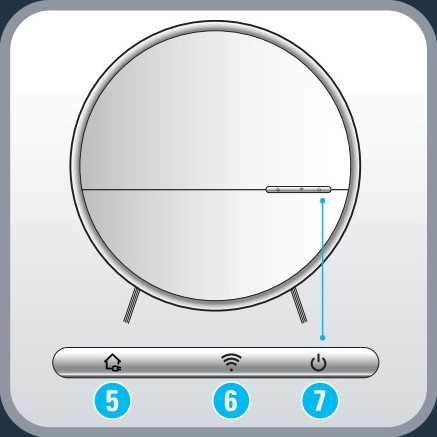
Ko je polnjenje končano, bo sesalnik znova začel postopek čiščenja.
Različne načine porabe energije lahko aktivirate tudi v mobilni aplikaciji.
Če tega dovoljenja ne odobrite, vaš pametni telefon ne bo mogel najti vašega izdelka in ne bo mogel nadaljevati s seznanjanjem.
Te informacije ne bodo uporabljene ali shranjene.
• Pritisnite in 20 sekund držite gumba »Power« in »Home«.
• Odprite aplikacijo Robots.
• Kliknite nastavitve.
• Kliknite ime svojega robotskega sesalnika in »Izbriši izdelek«.











